word文档里的图片显示不出来 Word文档中图片不显示怎么办
更新时间:2024-06-11 10:55:40作者:xiaoliu
在使用Word文档时,有时会遇到图片无法显示的情况,这可能是由于文件损坏、格式不支持或者链接错误等原因导致的。若遇到这种情况,我们可以尝试重新插入图片、更改图片格式或者检查链接是否正确。也可以尝试将文件另存为其他格式再重新打开查看是否能够显示图片。在处理这种问题时,我们需要耐心和细心地排查并解决,以确保文档的完整性和正常显示。
具体步骤:
1.打开一个Word文档,发现所有图片都不显示。且有黑色边框,如下图。这种时候,就要考虑是Word选项设置的问题。
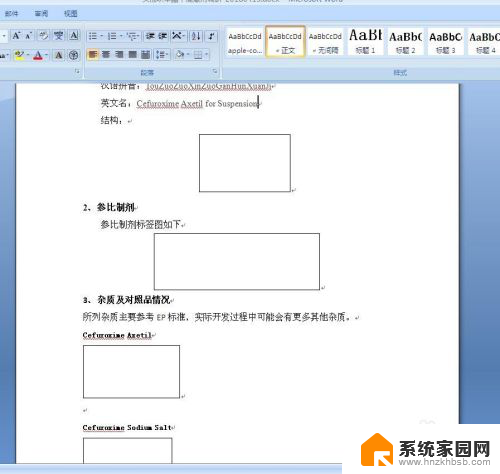
2.点击Word文档左上角的“Office按钮”→“Word选项”,如图中红色方框所示。
3.打开“Word选项”对话框以后,点击左侧的“高级”选项卡。在右侧找到“显示文档内容”一栏,取消勾选“显示图片框”,如图中红色方框所示。然后单击“确定”。这样所有图片就都正常显示了。

以上是关于Word文档中无法显示图片的全部内容,若有遇到相同情况的用户,可以按照以上方法解决。
word文档里的图片显示不出来 Word文档中图片不显示怎么办相关教程
- word图片不能显示 如何处理Word文档中图片不显示的问题
- word文档中图片不显示怎么办 Word文档中图片显示不正常的处理方法
- word插入图片 显示不全 word文档插入图片不完整显示
- 图片显示不全在文档里怎么调整 word文档插入图片显示不全的原因
- 为啥图片放进word打印不出来 Word文档中的图片无法打印
- 照片在文档中显示不完整如何解决 word文档插入图片不显示怎么办
- 为什么复制的图片在word显示不全 Word文档粘贴图片后不显示完整怎么办
- word中的图片显示不全 图片不显示怎么办
- word照片显示不全怎么设置 word文档插入图片显示不全的解决方法
- 文档中图片显示不全,只出来一半 如何解决图片显示不全的问题
- 台式电脑连接hdmi 电脑连接显示器的HDMI线怎么插
- 电脑微信怎么在手机上退出登录 手机怎么退出电脑上的微信登录
- 打开检查作业 如何使用微信小程序检查作业
- 电脑突然要求激活windows 如何解决电脑激活Windows问题
- 电脑输入密码提示错误 电脑密码输入正确却提示密码错误
- 电脑哪个键关机 电脑关机的简便方法是什么
电脑教程推荐